攻略资讯 一手掌握
snapseed手机修图软件免费版是一款玩法功能都十分强大的手机修图软件,这款软件中的操作工具十分的多,适合专业的用户们使用哦,还可以一键ps,适合新手小白呢,十分的方便,自由的美化照片,喜欢这款app的用户快来520游戏网下载吧!
snapseed手机修图软件免费版是一款功能强大,易于使用的手机修图软件,具有全面的编辑工具,智能增强功能,专业的滤镜和特效,精确的局部调整,修复和涂鸦功能,非破坏性编辑,直观易用的界面以及Google的支持等,无论是专业摄影师还是普通用户,都可以通过Snapseed轻松地编辑和美化照片,获得令人满意的效果,不妨下载体验一下,让你的照片焕发新生!
1、首先打开图片,然后点击样式取消样式;
2、接着点击工具,然后找到双重曝光工具并打开它;
3、进入双重曝光工具后,点击+号添加一张我们要换背景的图片,添加图片完成之后后,食指和大拇指控制图片,对图片进行拖动、放大缩小,将要扣的人物与背景重合在比较合适理想的位置即可;
4、然后点击第三个不透明度工具,将不透明度设置为最大,将滑块移动到最右边即可,然后点击确定回到主菜单;
5、点击最右上方第一个工具,然后点击插看修改内容工具;
6、进入查看修改内容工具后,我们就看到了刚才添加的双重曝光步骤,点击双重曝光的小导向箭头,再点击中间的画笔工具,点击画笔工具就可以进入我们的蒙版进行编辑了。
7、进入蒙版后,注意看参数。此时双重爆光的参数,是100,用画笔在图片上进行涂抹后,涂抹了的区域就显示了人物了;
8、不改变参数,用双重曝光100的参数去将人物大致轮廓涂抹出来,整个人物都已经涂抹出来了,只是还要修整人物轮廓边缘;
9、在我们涂抹后,点击工具栏的小眼睛,如下图。涂抹的区域就变成了红色了,相当于PS的快速蒙版效果,有些时候可以让我们更加直观的分辨轮廓边缘;
10、涂抹人物边缘轮廓时,可以大拇指和食指在图片上进行扩张,图片就可以放到最大方便我们处理了;
11、然后在用双重曝光100的参数去从人物内部到外部轮廓进行恢复,这样就能很好的处理边缘了;
12、放大图片,将人物的轮廓边缘分离出来,最后再来处理离人物轮廓边缘的区域;
13、手机处理这种类型的非常吃力,特别是轮廓边缘比较复杂的情况;
14、取消小眼睛看效果,然后点击√进行确定再次回到主页面。
15、最后再次点击样式工具,为图片选择一个效果好的模板,然后对图片进行保存即可。
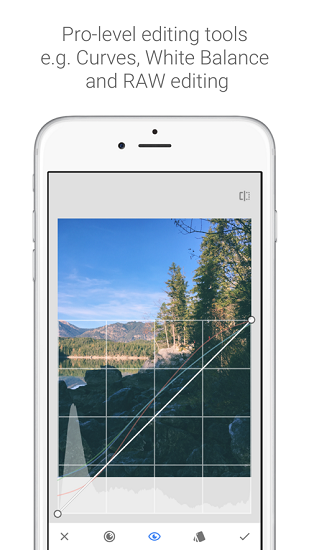
1、为大家提供了几十种的工具,每天在这里修图都是非常自由的。
2、线上可以导入非常多样的图片,多种格式的图片都能轻松编辑。
3、能够根据自己的喜好来美化图片,让大家每次修图丢非常方便。
4、提供的工具大多数都能直接使用,修改图片的效果都超级轻松
【精密设备】
精密专用过滤器和各种设备随时可用,以显示更完美图片。
【选定区域】
在选定的区域内,用户是可以将演示文件存储在移动相册中。
【画出零件】
只要画出需要的零件,或与社交网站共享,深度编辑等功能。
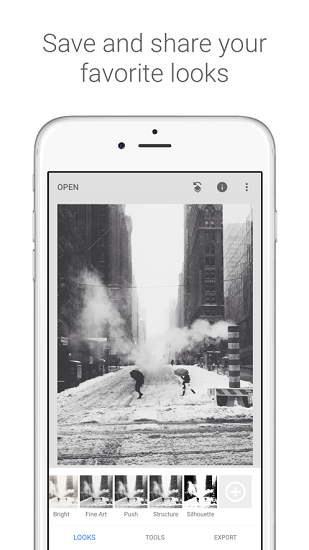
1、让用户对自己的图片有更多的编辑和美化的选择,可以让用户的图片更加美观。
2、与朋友进行即时消息聊天,找到你的朋友在哪里分享通过查看他们的分享。
3、打开即时拍照,快速分享,记录友情档案,你可以随时查看你的美好回忆。
snapseed手机修图软件免费版是一款由谷歌推出的免费修图软件。拥有28种修图工具,包括图片修复、光晕、HDR景观和双重曝光等等。这些工具可以帮助您轻松地调整照片的色彩、对比度、亮度等,让您的照片更加生动、鲜明。此外,Snapseed还提供了各种滤镜,如怀旧、戏剧、复古、杂质和移轴等,让您可以轻松地为照片添加不同的风格和氛围。在这个充满数字图像的时代,我们每个人都是自己生活的导演。
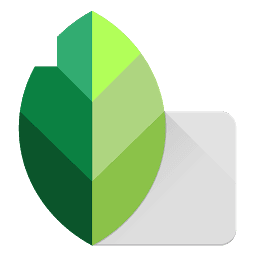
 万马智维
39.95MB / 系统办公 / 8
查看
万马智维
39.95MB / 系统办公 / 8
查看
 微购相册
111.86MB / 系统办公 / 8
查看
微购相册
111.86MB / 系统办公 / 8
查看
 五金优选
26.54MB / 系统办公 / 8
查看
五金优选
26.54MB / 系统办公 / 8
查看
 建筑港
78.17MB / 系统办公 / 7
查看
建筑港
78.17MB / 系统办公 / 7
查看
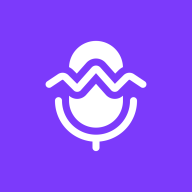 陀罗配音
20.33MB / 系统办公 / 7
查看
陀罗配音
20.33MB / 系统办公 / 7
查看
 word文档免费版
29.05MB / 系统办公 / 7
查看
word文档免费版
29.05MB / 系统办公 / 7
查看
 慧联运
42.17MB / 系统办公 / 9
查看
慧联运
42.17MB / 系统办公 / 9
查看
 小蓝本
57.5MB / 系统办公 / 8
查看
小蓝本
57.5MB / 系统办公 / 8
查看
 卓博人才网
68.40MB / 系统办公 / 8
查看
卓博人才网
68.40MB / 系统办公 / 8
查看
 全诊通
43.49MB / 系统办公 / 8
查看
全诊通
43.49MB / 系统办公 / 8
查看
 盛兔帮
56.49MB / 系统办公 / 9
查看
盛兔帮
56.49MB / 系统办公 / 9
查看
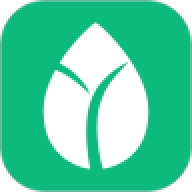 包包兼职
11.46MB / 系统办公 / 7
查看
包包兼职
11.46MB / 系统办公 / 7
查看